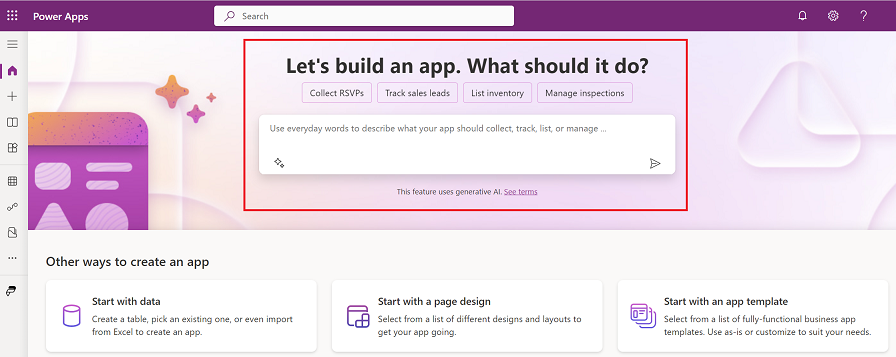Observação
O acesso a essa página exige autorização. Você pode tentar entrar ou alterar diretórios.
O acesso a essa página exige autorização. Você pode tentar alterar os diretórios.
Crie aplicativos sem gravar código ou criar telas. Com o Copilot no Power Apps, você pode usar linguagem natural para descrever o que você quer que seu aplicativo faça, e a IA faz o resto.
Copilot é um recurso no Power Apps que ajuda você a criar aplicativos com assistência de IA. Você pode acessar o Copilot na tela inicial do Power Apps. Digite o tipo de informações deseja coletar, rastrear ou mostrar em seu aplicativo e o Copilot gera uma ou mais tabelas do Microsoft Dataverse que você pode usar para criar seu aplicativo de tela.
Pré-requisitos
- Verifique se você atende aos pré-requisitos e à disponibilidade da região em Visão Geral do Copilot no Power Apps (versão preliminar).
- Dependendo de onde seu ambiente estiver hospedado, talvez seja necessário permitir a movimentação de dados entre regiões. Saiba mais em Copilots e recursos de IA generativa que estão disponíveis quando você habilita a movimentação de dados entre regiões.
- Inclua um banco de dados do Dataverse em seu ambiente. Saiba mais em Adicionar um banco de dados do Microsoft Dataverse.
- Confirme que este recurso ainda não está disponível em sua região. Saiba mais em Explorar recursos do Copilot por geografia e idiomas.
- A função de segurança do personalizador de sistema no ambiente.
Criar um aplicativo usando o Copilot
Para mostrar como o Copilot funciona, vamos criar um aplicativo para acompanhar as tarefas de manutenção de um hotel.
Entre no Power Apps.
Digite seu prompt na caixa de texto, como o prompt de exemplo mostrado abaixo.
Hotel housekeeping
O Copilot cria uma ou mais tabelas do Dataverse com dados que incluem tarefas comuns de manutenção do hotel.
Importante
Se você não tiver as permissões e o acesso corretos ao Dataverse no ambiente em que está trabalhando, um alerta solicitará que você crie o aplicativo em seu próprio ambiente. Confirme se a tabela e o aplicativo podem ser criados em seu ambiente para continuar. Se você não tiver um ambiente de desenvolvedor pessoal, um novo será criado para você automaticamente. Saiba mais em Obter seu ambiente de desenvolvedor (versão preliminar).
Revisar a tabela
O Copilot gera tabelas e relacionamentos com base na sua descrição. Revise-os e faça as alterações necessárias antes de criar seu aplicativo.
Revisar as tabelas do seu aplicativo
O Copilot mostra as tabelas e relacionamentos que ele gera com base na sua descrição.

Legenda:
Editar: edite ou crie mais tabelas na tela. Saiba mais em Criar e editar tabelas.
Caixa de texto do Copilot: Peça a Copilot para modificar a tabela ou criar mais tabelas para você.
Exibir prompt: veja exemplos de coisas que você pode pedir ao Copilot para fazer.
Salvar e abrir o aplicativo: salve suas tabelas e crie seu aplicativo. Para recomeçar, selecione Voltar.
Usar Copilot para fazer alterações
Se você quiser alterar algo, insira no painel Copilot uma breve descrição da alteração que deseja fazer. O Copilot faz isso por você.
Por exemplo, peça ao Copilot para adicionar colunas para controlar a hora de início e término da limpeza.
Na caixa de texto do Copilot , insira Adicionar colunas para rastrear o horário de início e término.
O Copilot adiciona duas novas colunas chamadas Hora de Início e Hora de Término.
Continue editando a tabela, conforme necessário. Por exemplo, adicione o status da sala, altere os tipos de sala ou defina um nível de prioridade para cada sala.
Quando estiver pronto para criar seu aplicativo, selecione Salvar e abrir o aplicativo.